怎么解决win10磁盘占用100%,关掉定时扫描?
1、右击桌面“此电脑”,点击“管理”。或者点击“此电脑”,然后点击图示“管理”,进入计算机管理。


2、进入计算机管理,然后点击“服务和应用程序”,选择“服务”。

3、点击“服务”,找到“Homegroup listener”和“Homegroup Provider”这两个服务。


4、然后将这两个服务的启动类型改为禁用,以后开机磁盘占用就会明显降低。

1、其实,你的磁盘占用100%,电脑卡还有一个原因可能是电脑window defender在自动扫描全盘或者自动更新中。
2、可以进入window defender,点击下面定时扫描关闭。

3、或者将其自动扫描的时间进行更改至闲时。

4、点击维护,选择更改维护设置。

5、然后选择时间,确定,电脑会在设定时间进行维护。

1、将你的电脑启动盘C盘换个固态硬盘,立马是你的电脑开机神速,一点不卡。
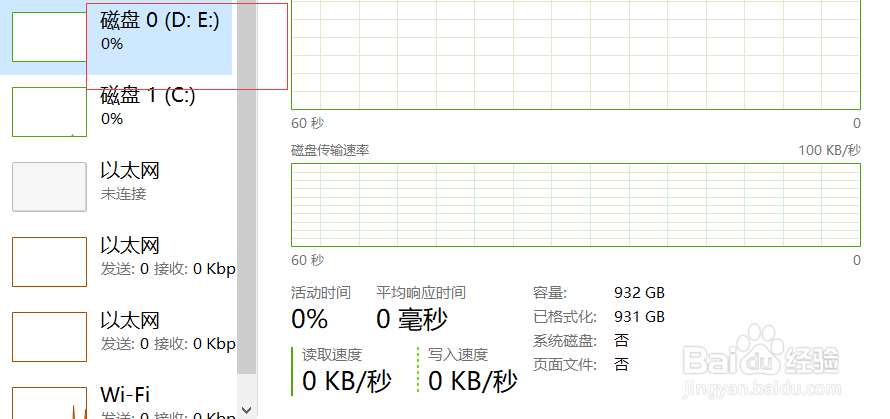
声明:本网站引用、摘录或转载内容仅供网站访问者交流或参考,不代表本站立场,如存在版权或非法内容,请联系站长删除,联系邮箱:site.kefu@qq.com。
阅读量:103
阅读量:86
阅读量:159
阅读量:155
阅读量:182